Počítač havárie může být traumatizující zážitek pro uživatele v případě, že nejsou schopni pochopit důvodem spadu svého operačního systému. Počítač havárie může bránit svou práci, editaci a modifikaci kritických souborů, a také vést ke ztrátě dat, z nichž obnova pomocí Wondershare Data Recovery Software je dále diskutovány v článku. Předtím, než jsme se do akce, které jsou požadovány, které mají být provedeny během obnovy počítač havárie, se podíváme na důvody, které způsobují nutnost obnovy počítače havárie na prvním místě. Vezměte prosím na vědomí, že tyto chyby se obvykle objevují a jsou výsledkem každodenního použití, které obsahují co ve většině případů velmi alarmující.
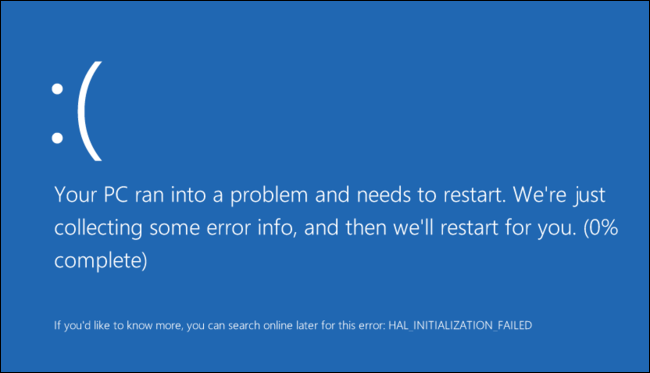
Co způsobuje, že je třeba Computer Crash Recovery?
Odtud seznamu jsme se na některé z hlavních důvodů, které hrají klíčovou roli, pokud jde o shazovat váš počítač. Při provádění obnovení počítače havárie, myšlenka by mělo být jasné, proč se tyto chyby a opravit je pomocí dané postupy odstraňování potíží.
Některé z uvedených příčin havárie počítače jsou:
- Zastaralé nebo nekompatibilní ovladače
- Poškozený program a soubory.
- Virus a jiný malware
- Nedostatečná RAM prostor a další otázky s vaší virtuální paměti
Řešení příčiny havárie počítače při výkonu počítače zotavení z havárie:
V následující části se podíváme na metody, které mohou prokázat, že je užitečné, když máme co do činění s příčinami za havárii v našem počítači.
Jednání s poškozené soubory a programy:
Tento proces musí být provedeno z okna příkazového řádku správce. Pokud používáte systém Windows 10, můžete jednoduše pravým tlačítkem myši na tlačítko Start, zvolte „~Command Prompt (správce)‘, a pokud používáte jinou verzi systému Windows, můžete přistupovat prostřednictvím hledání Start Menu pro MS-DOS pravým tlačítkem myši nad ním, a vyberte možnost „~Run jako správce‘.
Potom je nutné zadat následující příkaz do okna příkazového řádku a stiskněte klávesu Enter. To by pomohlo spustit úplnou kontrolu systému: sfc / scannow
Potom můžete ponechat okno příkazového řádku otevřené, dokud příkaz dokončí jeho výkon. To může nějakou dobu v závislosti na stavu systému trvat. Není-li zjištěna žádná chyba příkazem, uvidíte zprávu, která by se říci, „Windows Protection Resource neshledal porušení integrity“ ??. To by mělo dokončit proces zotavení z havárie počítače se systémem Windows 10.
Nicméně, když vidíte alternativní zprávu, která by mohla číst, „našel Windows Protection Resource poškozené soubory, ale nebyl schopen opravit některé z nich“ ??, budete muset provést restart v nouzovém režimu, než dělat něco jiného. Pro ty, kteří používají Windows 10, přístup k Nouze může být ošidné, protože bootování probíhá ve velmi krátkém čase, ale to lze provést podržením klávesy Shift a klepnutím na možnost restart, který jim umožní přístup pokročilá nabídka možností spuštění. U starších variant Windows, je nutné držet klávesu F8 během bootování probíhá. Ty pak mají spustit výše uvedený příkaz v nouzovém režimu.
Nedostatečná RAM Space:
Toto je základní krok k řešení nízké chyby paměti během regenerace počítačových havárie. Ve výchozím nastavení Windows by pokus o zvýšení velikost stránkovacího souboru, když to padá krátký na paměti. Nicméně, můžete také ručně ji zvýšit na maximální velikost, která se rozhoduje RAM, který jste nainstalovali. Vezměte prosím na vědomí, že zvýšení velikosti paměti stránkovacího souboru pouze řeší problém dočasně, a je-li spoléhat na dlouho může způsobit, že programy běžet pomalu. Důvodem je, že počítač je naprogramován tak, aby zpracovávat informace z paměti RAM rychleji, než to dělá ze stránkovacího souboru. Proto se uchylují ke zvýšení stránkovací soubor pouze jako dočasné oprava nízké chyby paměti.

Získat upgrade RAM:
To k dispozici pro uživatele, kteří chtějí efektivně provádět počítače zotavení z havárie Další možností je. Každý systém má maximální kapacitu RAM porty. Pro ty, s použitím 2 GB RAM, mohou kontrolovat jiný port ručně nainstalovat RAM, a tak dále, protože to řeší problém s nedostatkem paměti úspěšně. Rozdíl je patrný v okamžiku, kdy instalaci RAM. Nainstalovat, restartovat a jít s vaší regenerace počítačových havárie.
Vezměte prosím na vědomí, že existuje mnoho dalších aspektů, které lze provádět přičemž úkol oživení počítač havárii. Nicméně, tam jsou případy, kdy byste přišli o data, během procesu obnovy počítač havárie. V další části se nám říká, jak se s tím vypořádat.
Wondershare Záchrana dat pro počítačové Crash Recovery
Sem, ať to se podívat na to, jak Wondershare Záchrana dat funguje:
Můžete obnovit data tím, že provádí opravu proces po obnově počítače havárie. To zahrnuje instalaci software pro obnovu dat. Wondershare Data Recovery software byl v použití na nějakou dobu a nabízí uživatelům možnost obnovit svá důležitá data. Zde jsme se podívat na to, jak se to dělá.

- Obnovit ztracené nebo smazané soubory, fotografie, zvuk, hudbu, e-maily z libovolného paměťového zařízení efektivně, bezpečně a úplně.
- Podporuje obnovu dat z odpadkového koše, pevný disk, paměťové karty, flash disku, digitálního fotoaparátu a videokamery.
- Podpora pro obnovu dat pro náhlé vymazání, formátování, poškození pevného disku, napadení virem, selhání systému za různých situací.
- Náhled před obnovením umožňuje provádět selektivní obnovu.
- Podporované OS: Windows 10/8/7 / XP / Vista, Mac OS X (Mac OS X 10.6, 10.7 a 10.8, 10.9, 10.10 Yosemite, 10.10, 10.11 El Capitan, 10.12 Sierra) na iMac, MacBook, Mac Pro atd.
Stahovat a instalovat software Wondershare obnovu dat v počítači. Sledujte další řešení provádět ztracené obnovení souborů.
Krok 1 Vyberte typy ztratil soubor, který chcete obnovit, můžete kliknout na „Vše typ souboru“ na začátek.

Krok 2 Chooes ztracenou cestu k souboru, kde jste ztratil své soubory, můžete si vybrat „Vcelku počítač“ pro spuštění skenování

Přejít na hluboké prohledat váš pevný disk počítače, pokud je rychlá kontrola nemůže najít své ztracené soubory, ale to bude trvat déle než rychlé skenování.

Krok 3 Náhled a zkontrolujte požadované soubory a klepněte na tlačítko s cílem získat zpět své ztracené souboru.

Upozorňujeme, že tento softwarový program může ukázat být nástrojem, pokud jde o obnovu dat během havárie počítače obnovit proces.
Závěr:
Computer crash proces oživení by mohl vyžadovat, abyste provádět řadu akcí předtím, než byl zjištěn problém. Nicméně, pokud nemůže rozpoznat tento problém, je nutné, abyste provést řešení za účelem zjištění problému. Počítač obnovení po pádu může být provedeno tím, že hledá pomoc profesionála, nebo jednoduše postupovat podle výše uvedených kroků.
Můžete odkazovat na řadu článků na webové stránky, kde budeme diskutovat Computer zotavení z havárie v systému Windows 10.
Problémy Computer
- Computer Crash Problémy +
- Chyba obrazovka Win10 +
- Vyřešit Vystavení počítače +
-
- Computer zvyklý Sleep
- Nenastartuje při použití jiný operační systém?
- Umožnit obnovení Option
- Vyřešit ‚Přístup byl odepřen Chyba‘
- Nízká chyba paměti
- Chybějící DLL soubory
- PC nebude ukončen
- Chyba 15 Soubor nebyl nalezen
- Firewall nefunguje
- Nemůže vstoupit do BIOSu
- Computer přehřátí
- Unmountable Boot Chyba Objem
- AMD Quick Stream Error
- ‚Hluk ventilátoru příliš Loud‘ problém
- Shift Key nefunguje
- Žádný zvuk na počítači
- ‚Hlavní panel zmizelo‘ Chyba
- Počítač běží pomalu
- Počítač se automaticky restartuje
- Počítač se nezapne
- Vysoké využití v systému Windows
- Nelze se připojit k Wi-Fi
- 'Hard Disk Bad Sector'
- Pevný disk není detekován?
- Nelze se připojit k Internetu v systému Windows 10
- Nemůže vstoupit do nouzového režimu v systému Windows 10






